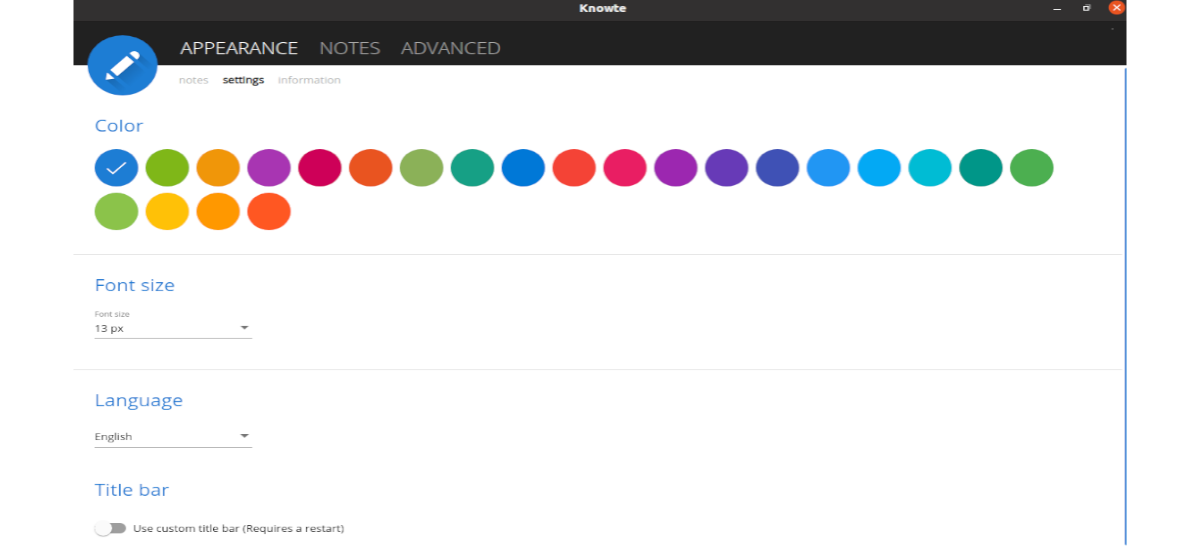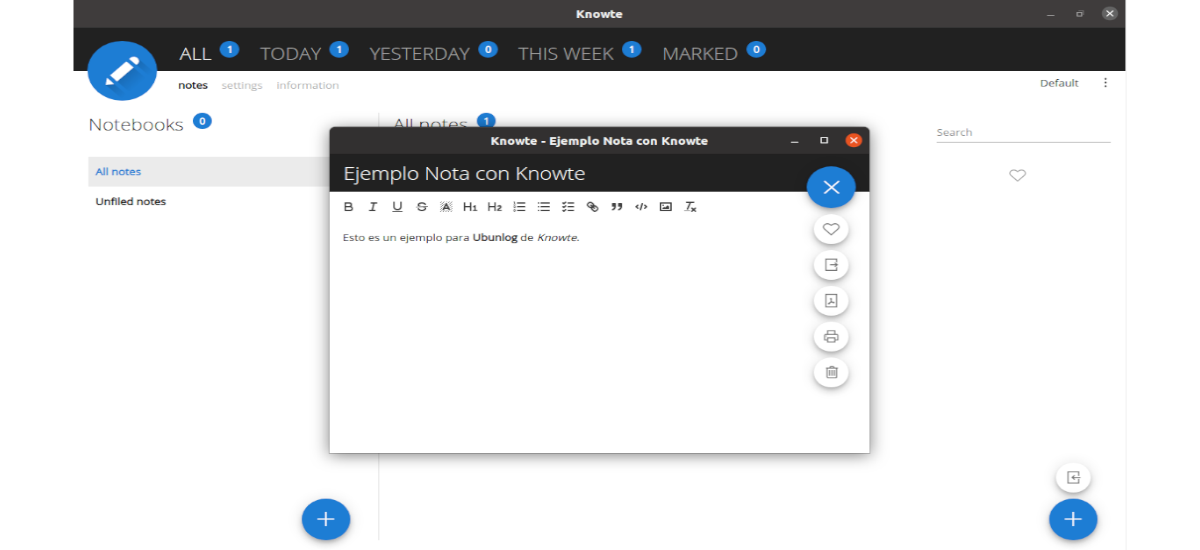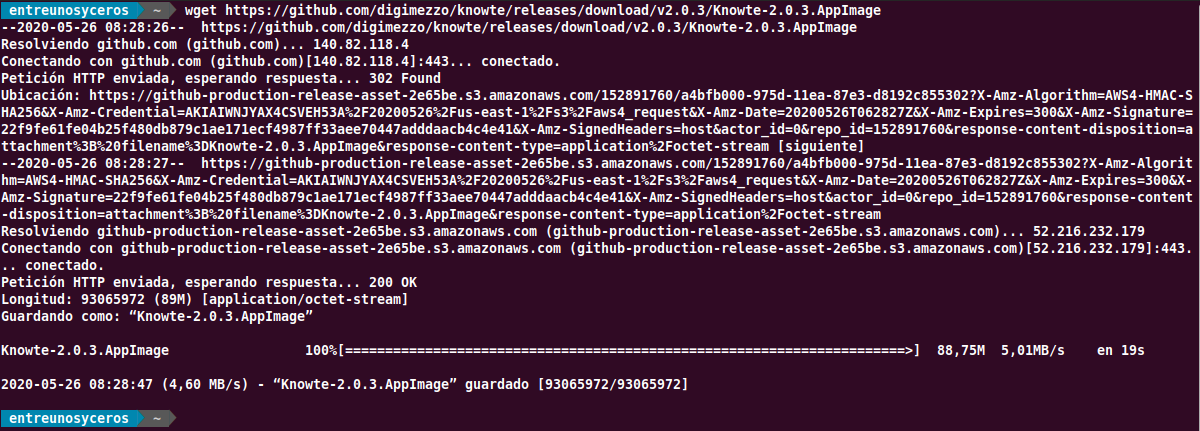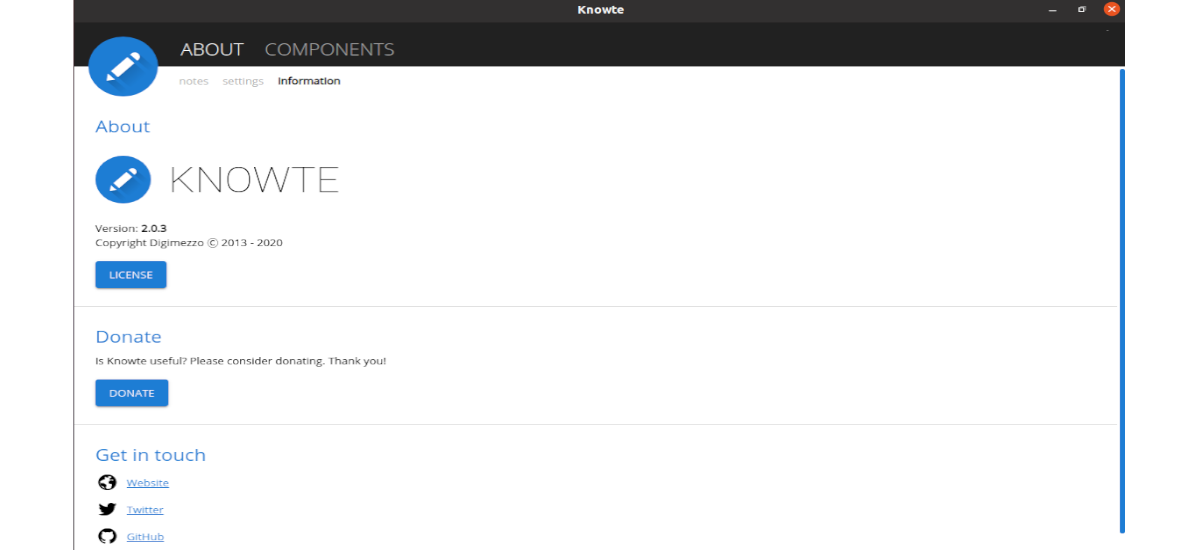
ในบทความต่อไปเราจะมาดู Knowte นี่เป็นอีกหนึ่ง แอพจดบันทึก ที่จะช่วยให้เราจัดระเบียบและค้นหาบันทึกย่อของเราได้อย่างรวดเร็วและง่ายดาย ซอฟต์แวร์นี้ใช้งานง่ายมากและเราจะพบว่ามีให้สำหรับ Gnu / Linux, MacOS และ Windows เผยแพร่ภายใต้ GNU General Public License v3.0
ซอฟต์แวร์นี้ฟรีและเป็นทางเลือกที่มีสไตล์สำหรับเครื่องมือเช่น Google ดู, Evernote y OneNote. โปรแกรมจะช่วยให้เราจดบันทึกได้อย่างรวดเร็วทำให้เรามีโอกาสจัดระเบียบในสมุดบันทึกหรือคอลเลคชัน เครื่องมือนี้ ขึ้นอยู่กับ Electron, Angular และ typescript.
แม้ว่าในกรณีนี้ เราจะไม่มีตัวเลือกการซิงโครไนซ์ ที่เสนอทางเลือกอื่นในการจดบันทึกหากเราพบเครื่องมือที่หรูหราและเป็นระเบียบกว่ามาก Knowte นำเสนอรูปลักษณ์ที่น่าดึงดูดพร้อมด้วยองค์ประกอบที่เหมาะสมสำหรับการจัดการบันทึกของเรา การทำงานของมันลื่นไหลและนี่คือหนึ่งในคุณธรรมที่ยิ่งใหญ่อย่างไม่ต้องสงสัย
ด้วยโปรแกรมนี้เราจะสามารถส่งออกบันทึกย่อของเราเป็นรูปแบบเช่น pdf และเรายังสามารถพิมพ์ได้โดยตรง ระหว่างเขา ตัวเลือกการกำหนดค่า นอกจากนี้เรายังจะพบความเป็นไปได้ในการเปลี่ยนสีของแอปพลิเคชันขนาดตัวอักษรและภาษา นอกจากนี้เรายังสามารถกรองบันทึกได้อย่างง่ายดายสำหรับวันนี้เมื่อวานหรือสัปดาห์นี้
ลักษณะทั่วไปของ Knowte
- มันเป็น ซอฟต์แวร์ฟรี เพื่อจดบันทึก
- ลอส ภาษาที่ใช้ได้ เสียง: อังกฤษดัตช์และฝรั่งเศส.
- มันเป็น ใช้ได้สำหรับ Gnu / Linux, Window และ MacOS.
- โปรแกรมจะเสนอไฟล์ อินเตอร์เฟซที่ดีและใช้งานง่าย.
- เราสามารถจดบันทึกทั้งหมดที่เราต้องการได้โดยไม่มีข้อ จำกัด ด้วยซอฟต์แวร์นี้ เราจะสามารถสร้างบันทึกใหม่นำเข้าหรือส่งออกได้.
- เมื่อสร้างบันทึกเราสามารถ ใช้ขีดเส้นใต้ตัวหนาตัวเอียงขีดทับรายการลิงก์ ฯลฯ.
- เราจะสามารถ จัดระเบียบบันทึกย่อของเราในหมวดหมู่ต่างๆ.
- โปรแกรม มีเครื่องมือค้นหาซึ่งเราสามารถค้นหาโน้ตได้อย่างรวดเร็ว
- นอกจากนี้เรายังจะมีความเป็นไปได้ของ โน้ตบุ๊กมาร์ก.
ติดตั้ง Knowte บน Ubuntu
สำหรับการติดตั้งใน Ubuntu เราสามารถใช้แพ็คเกจ snap ซึ่งเป็นแพ็คเกจ. DEB ที่เกี่ยวข้องหรือใช้ AppImage ในตัวอย่างนี้ฉันจะใช้ Ubuntu 20.04 เพื่อทดสอบโปรแกรม
ใช้แพคเกจสแน็ป
เราพบแอปพลิเคชั่นนี้ มีจำหน่ายในร้านค้า snapcraft. เราสามารถติดตั้งได้อย่างง่ายดายโดยเปิดเทอร์มินัล (Ctrl + Alt + T) และดำเนินการคำสั่งต่อไปนี้:
sudo snap install knowte
เมื่อการติดตั้งเสร็จสิ้นเราสามารถเปิดโปรแกรมได้โดยมองหาตัวเรียกใช้งานบนคอมพิวเตอร์ของเรา:
ถอนการติดตั้ง
เราจะสามารถ ลบแพ็คเกจสแน็ป จากทีมของเราโดยเปิดเทอร์มินัล (Ctrl + Alt + T) และใช้คำสั่งในนั้น:
sudo snap remove knowte
การใช้แพ็คเกจ. DEB
เริ่มต้นด้วยเราจะต้อง ดาวน์โหลดไฟล์การติดตั้ง Knowte .deb จากไฟล์ หน้าเผยแพร่ บน GitHub. สิ่งพิมพ์ล่าสุดมีชื่อไฟล์ให้ดาวน์โหลดวันนี้ 'Knowte_2.0.3_amd64.deb'. สิ่งนี้จะเปลี่ยนไปเมื่อหมายเลขเวอร์ชันดำเนินไป ในการดาวน์โหลดแพ็คเกจนี้เราสามารถเปิดเทอร์มินัล (Ctrl + Alt + T) และใช้คำสั่ง:
wget https://github.com/digimezzo/knowte/releases/download/v2.0.3/Knowte_2.0.3_amd64.deb
เมื่อดาวน์โหลดเสร็จแล้วให้ไปที่ เริ่มกระบวนการติดตั้ง คุณต้องเขียนคำสั่งในเทอร์มินัลเดียวกัน:
sudo dpkg -i Knowte_2.0.3_amd64.deb
ถอนการติดตั้ง
ไปยัง ลบโปรแกรมที่ติดตั้งเป็นแพ็คเกจ. debในเทอร์มินัล (Ctrl + Alt + T) เราจะต้องใช้คำสั่งเท่านั้น:
sudo apt remove knowte
ใช้ Knowte ผ่าน AppImage
หากคุณต้องการเลือกใช้ Knowte เป็น AppImage คุณจะต้อง ดาวน์โหลดเวอร์ชันล่าสุดของโปรแกรมนี้จากไฟล์ หน้าเผยแพร่ และบันทึกลงในคอมพิวเตอร์ของเรา. ในขณะที่เขียนไฟล์สำหรับเวอร์ชันล่าสุดของโปรแกรมนี้คือ 'Knowte-2.0.3.AppImage'
หากแทนที่จะใช้เว็บเบราว์เซอร์คุณต้องการใช้เทอร์มินัล (Ctrl + Alt + T) เพื่อดาวน์โหลดไฟล์คุณเพียงแค่เขียนคำสั่งลงไป:
wget https://github.com/digimezzo/knowte/releases/download/v2.0.3/Knowte-2.0.3.AppImage
เมื่อการดาวน์โหลดเสร็จสิ้นเราจะต้อง เปลี่ยนสิทธิ์ของไฟล์ที่ดาวน์โหลด ใช้คำสั่ง:
sudo chmod +x Knowte-2.0.3.AppImage
ณ จุดนี้เราทำได้ เรียกใช้โปรแกรม ด้วยคำสั่ง:
./Knowte-2.0.3.AppImage
หรือเราสามารถเปิดใช้งานได้ด้วย sudo:
sudo ./Knowte-2.0.3.AppImage
หากคุณเป็นคนที่มีระเบียบคุณก็ชอบจดบันทึกและจัดการได้อย่างสะดวกสบาย นี่เป็นอีกหนึ่งในแอพจดบันทึกที่มีประโยชน์สำหรับงานนี้ สำหรับข้อมูลเพิ่มเติมเกี่ยวกับโปรแกรมนี้คุณสามารถ ปรึกษา เว็บไซต์โครงการ.